又到了开学季,新同学都准备装台新机,那就是时候买个固态硬盘。从目前市场上看,NVMe SSD性能是最好的。但是根据目前的各种反馈来看,NVMe SSD的使用过程中会出现不少的问题,主要有无法识别,速度上不去,温度太高有警报的现象。那么这一次就一个一个聊聊怎么解决这些问题。
无法识别
许多同学开开心心买了一块NVMe SSD打算感受上千传输性能的快感,结果插进硬盘一看(⊙o⊙)哦?没了?识别不到。那到底是怎么一回事呢?对于这个问题,我们就要检查两个地方,一个是CSM是否打开,另一个是你的系统是否支持NVMe SSD。CSM(兼容性支持模块)就是为了以传统模式引导设备以兼容所有设备的使用。但是某些厂家为了提高开机速度,默认将该选项关闭,导致部分NVMe SSD无法被识别。因为只有Win10系统上才具备NVMe驱动,所以请将系统升级为Win10。
要打开CSM只需要进入BIOS,在高级选项中的boot里找到CSM,然后在CSM里面讲开启CSM改为开启,然后保存并重启即可。BIOS调节完之后就要看到系统。Win10原生支持NVMe,Win10以下系统需要打上驱动补丁才可以使用。建议直接升级为Win10系统,以绝后患。
速度上不去
终于在系统看到新硬盘了,当然要先测个速,结果发现怎么跟说好的不一样,别人都是一两千M,我怎么就只有几百M是不是被坑了?先别急着下定论。
首先下载一个CDI,打开看一下硬盘是否使用NVMe协议和PCIe3.0 x 4通道。协议和通道会影响硬盘传输带宽进而影响传输速度。
首先根据主板上的标识,确认你是否插入主插槽。然后进入BIOS,在高级找到内置设备,在M.2_1设置选PCIE模式,M.2_2PCIE带宽设置 选择x4。保存并重启之后再测一测速度就知道是否被坑了。
1703版本之前
1703版本之后
还有需要注意的是,部分NVMe SSD像我手上的这一块台电幻影NP900C所使用的是HMB无缓存架构,调用主机内存作为硬盘内存使用,但是由于win10 1703以前版本并不支持该架构对内存的调用,使得4k性能下降严重,所以请使用和我手上的NP800C相同的HMB无缓存架构的童鞋将系统升级到1703以后的系统版本。
温度太高有警报
这里需要给大家普及一点就是,NVMe SSD的发热现象是目前所有高性能SSD都有的问题,某星甚至飙到100℃。但是由于有一些版本较低的监测软件没有针对进行警报标准的调整,所以会有莫名其妙的警报提醒。
除了更新软件之外,还介意温度的话,建议加装散热片,或者直接购买带散热片的版本。像我手上的NP900C作为上一代NP800的马甲加强版就能有效降低20℃。
-
SSD
+关注
关注
21文章
2887浏览量
117827 -
固态硬盘
+关注
关注
12文章
1474浏览量
57525
原文标题:NVMe SSD问题多多?教你如何用好高性能SSD
文章出处:【微信号:gh_59da4a650b34,微信公众号:台电存储】欢迎添加关注!文章转载请注明出处。
发布评论请先 登录
相关推荐
CAN总线应用常见问题(2)CAN总线应用过程中的常见问题和解决办法
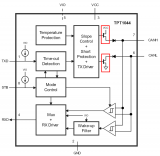
请问ADA4075在使用过程中出现有时无声、有时有声现象是什么原因?
ADA4075在使用过程中出现有时无声、有时有声的现象是怎么回事?
光端机在使用过程中遇到的常见问题及对应的解决方案
光端机使用过程中碰到的一些问题
如何避免3D打印机使用过程中出现拉丝
导致电热管使用过程中出现开裂爆管的原因有哪些?
解析会议一体机在使用中出现的常见问题及解决方案
水泵控制使用过程中出现信号报警怎么办





 教你解决NVMe SSD的使用过程中出现的常见问题
教你解决NVMe SSD的使用过程中出现的常见问题












评论